Vue d’ensemble du téléphone. Sony Ericsson P1 i
Vue d’ensemble du téléphone
Mise en marche/arrêt du téléphone
Votre téléphone a deux modes de fonctionnement :
• Téléphone activé
: toutes les fonctions sont disponibles.
• Mode Flight
: les fonctions sont limitées (les fonctions de réseau et de radio sont désactivées).
Vous pouvez utiliser le mode Flight dans les lieux où les téléphones mobiles ne sont pas autorisés, comme dans les hôpitaux et les avions.
Pour activer le mode téléphone
1 Appuyez sur le bouton marche/arrêt et tenez-le enfoncé.
2 Sélectionnez Téléphone activé .
Pour activer le mode Flight
1 Appuyez sur le bouton marche/arrêt et tenez-le enfoncé.
2 Sélectionnez Mode Flight .
Pour éteindre le téléphone
1 Appuyez sur le bouton marche/arrêt et tenez-le enfoncé.
2 Sélectionnez Téléphone hors tension .
Écran
Le téléphone est doté d’un écran tactile. Vous pouvez sélectionner des
éléments avec le doigt ou le stylet.
1
2
Notes
1
2
3
3
Enreg.
Modifier Plus
Barre d’état, avec icônes d’état
Menu de la barre d’état
Barre d’options tactiles
10 Vue d’ensemble du téléphone
Version Internet du guide de l’utilisateur. Tous droits réservés. Imprimer uniquement à des fins personnelles.
Navigation
Pour naviguer dans les menus et sélectionner des éléments, vous pouvez utiliser la molette, le bouton
Précédent, le stylet, les touches de navigation du clavier, les options tactiles et même vos doigts.
Molette
Vous pouvez tourner la molette pour faire défiler les listes vers
Haut le haut ou vers le bas ou pour régler le
Enfoncer volume. Vous pouvez appuyer sur
Bas
Touche de retour la molette pour sélectionner un
élément mis en surbrillance.
Bouton Précédent
Vous pouvez appuyer sur revenir à l'écran ou au menu
pour précédent. Vous pouvez maintenir
à l'écran de veille ou verrouiller/ déverrouiller le clavier à partir de l'écran de veille.
Stylet
Vous pouvez appuyer sur l’écran avec le stylet pour naviguer dans les écrans et sélectionner des éléments, ou pour afficher des images en mode panoramique.
Recherche d’applications
Écran de veille
L’écran de veille permet d’exécuter diverses tâches. Il s’affiche dès que vous allumez le téléphone. Vous pouvez changer l'écran de veille dans
Menu principal > Panneau de configuration > Périphérique >
Application d'écran de veille, pour sélectionner :
• Menu Activité
: présente la vue
Aujourd'hui et les raccourcis que vous pouvez configurer pour accéder aux applications les plus utilisées.
• Aucun
: présente une vue agrandie de l'horloge.
Menu principal
Toutes les applications du téléphone sont accessibles depuis le menu principal . Vous pouvez afficher les applications sous la forme d'une liste ou de miniatures dans ce menu.
Vue d’ensemble du téléphone 11
Version Internet du guide de l’utilisateur. Tous droits réservés. Imprimer uniquement à des fins personnelles.
Pour accéder aux applications dans le menu principal
•
Sélectionnez , ou si le paramètre
Application d'écran de veille est réglé
à Aucun , sélectionnez Menu .
Utilisation des applications
Pour démarrer une application
•
Sélectionnez l'icône de l'application avec le stylet ou le bout du doigt ou faites tourner la molette pour la mettre en surbrillance, puis appuyez sur la molette.
Pour quitter une application sans la fermer
•
Passez à une autre application à l’aide du Gestionnaire de tâches. Reportez-
vous à la section Gestionnaire de tâches à la page 12.
Pour fermer une application
•
Appuyez sur le bouton et maintenez-le enfoncé. Toutes les données sont enregistrées.
Gestionnaire de tâches
Le Gestionnaire de tâches vous permet de passer d’une application à une autre. Quitter une application avec le Gestionnaire de tâches plutôt que la fermer vous permet de revenir au même écran que celui dans lequel vous étiez, ce qui est utile notamment pour copier-coller du texte entre deux applications.
Pour passer à une autre application ou Plus > Gestionnaire de tâches .
2 Sélectionnez l'onglet Récentes .
3 Sélectionnez l'application puis
Changer .
Barre d’état
La barre d'état située dans le haut de l'écran contient des icônes qui indiquent l’état des activités et paramètres actuels.
12 Vue d’ensemble du téléphone
Version Internet du guide de l’utilisateur. Tous droits réservés. Imprimer uniquement à des fins personnelles.
Icônes de la barre d’état
Vous pouvez sélectionner une icône pour obtenir plus d’information ou pour démarrer une application.
Icône Fonction
3G disponible
Niveau de batterie
Casque Bluetooth connecté
Bluetooth activé
Ligne actuelle (service
Alternative Line Service [ALS] disponible sur la carte SIM)
Fonction Renvoyer tous les appels
Nouveau courriel
Infrarouge activé
Mode Flight
Connexion Internet activée
(clignote lors du transfert de données)
Clavier verrouillé
Appel manqué
Nouveau MMS
Microphone désactivé
Entrée intuitive activée
Sonnerie désactivée
Indicateur de puissance du signal en mode Téléphone,
GPRS disponible
Mode silencieux
Nouveau SMS
Dépassement mémoire SMS
Haut-parleur activé
Menu de la barre d’état
Gestionnaire de tâches
Nouveau message vocal
Réseau sans fil activé et connecté
Réseau sans fil activé mais non connecté
Vue d’ensemble du téléphone 13
Version Internet du guide de l’utilisateur. Tous droits réservés. Imprimer uniquement à des fins personnelles.
Menu de la barre d’état
Vous pouvez utiliser la barre d'état pour accéder rapidement à des paramètres supplémentaires :
•
Nouvel appel, SMS, MMS, etc.
•
Connexions
•
Volume
•
Heure
•
Verrouillage clavier
Pour accéder au menu de la barre d'état
•
Sélectionnez dans la barre d'état.
Importation des entrées du répertoire
Pour importer des coordonnées de contacts, utilisez l’une des méthodes suivantes :
•
Copiez les entrées du répertoire de la carte SIM.
•
Transférez les entrées du répertoire
à partir d'une application sur PC avec la fonction de synchronisation.
•
Transférez les entrées du répertoire
à partir d'un autre téléphone au moyen d'une liaison sans fil
Bluetooth™.
14 Vue d’ensemble du téléphone
Version Internet du guide de l’utilisateur. Tous droits réservés. Imprimer uniquement à des fins personnelles.
Présentation du menu principal
Multimédia
Appareil photo
Web
Autres applications
Flux RSS
PlayNow™
Galerie d’images
Panneau de configuration
Paramètres d’appels
Connexions
Appareil
Messages
Sécurité
Autre
Loisirs
Lecteur audio
Radio FM
Vidéo
Média en ligne
MusicDJ™
Magnétophone
Vijay Singh Pro Golf 3D
QuadraPop
Démo
Téléphone
Téléphone
Journal des appels
Contacts rapides
Vidéophone
Messages
Messagerie vocale
Créer un message
Boîte de réception
Boîte d'envoi
Brouillons
Envoyé
SIM
Calendrier
Bureautique Contacts Outils*
Quickoffice
Pdf+
Notes
Tâches
Scanner de carte de visite
Gestionnaire de fichiers
Exchange ActiveSync
Gestionnaire de connexions
Synchronisation distante
Calculatrice
Convertisseur
Chronomètre
Heure
Minuteur
*La disponibilité de certains menus varie selon l'opérateur, le réseau ou l'abonnement.
Vue d’ensemble du téléphone 15
Version Internet du guide de l’utilisateur. Tous droits réservés. Imprimer uniquement à des fins personnelles.
Memory Stick Micro
™
(M2
™
)
Votre téléphone est livré avec un
Memory Stick. Celui-ci fournit de l'espace supplémentaire pour stocker des images, de la musique, des applications, etc. Vous pouvez renommer et formater le Memory
Stick. Vous pouvez également transférer des données depuis ou sur le Memory Stick.
Pour insérer le Memory Stick
1 Ouvrez le couvercle.
2 Insérez le Memory
Stick dans la fente.
Pour retirer le Memory Stick
1 Ouvrez le couvercle.
2 Appuyez sur le Memory Stick puis relâchez-le.
Ne retirez pas le Memory Stick pendant un transfert de fichier. Cela pourrait provoquer l'arrêt du téléphone ou endommager le système de fichiers du
Memory Stick.
Connexion des accessoires
Pour brancher un accessoire
•
Branchez l'accessoire dans la base du téléphone.
Inclinez le connecteur vers le haut lorsque vous débranchez l'accessoire.
Son
Pour régler le volume de l'oreillette pendant un appel
•
Faites tourner la molette.
Pour régler le volume des éléments multimédia
1 Sélectionnez >
Multimédia .
2 Faites tourner la molette.
16 Vue d’ensemble du téléphone
Version Internet du guide de l’utilisateur. Tous droits réservés. Imprimer uniquement à des fins personnelles.
Pour régler le volume de la sonnerie, des alarmes et des alertes de message
1 Sélectionnez .
2 Sélectionnez le curseur correspondant.
3 Faites tourner la molette.
Pour mettre le téléphone en mode silencieux
1 Sélectionnez .
2 Cochez la case Mode silencieux .
À partir de l’écran de veille, vous pouvez appuyer sur et maintenir cette touche enfoncée pour activer ou désactiver le mode silencieux.
Transfert du son
Lorsqu'un appel est en cours ou que vous écoutez de la musique, vous pouvez transférer le son vers un accessoire connecté, par exemple, vers des écouteurs Bluetooth.
Pour transférer du son
1 Sélectionnez .
2 Sélectionnez Plus > Transférer le son .
Mise à jour du logiciel
Lorsqu'une version améliorée du système d'exploitation de votre téléphone est disponible, vous pouvez procéder à une mise à jour avec le service de mise à jour Sony Ericsson,
à l'adresse www.sonyericsson.com/ support. Cette page Web contient des instructions supplémentaires et fournit une procédure détaillée.
Entrée de texte
Le téléphone permet d’entrer du texte de différentes façons. Le clavier double fonction s'utilise comme un clavier standard. Le clavier tactile apparaît lorsque vous sélectionnez
. Vous pouvez aussi utiliser le stylet pour écrire directement à l'écran.
Si vous changez la langue du téléphone, le clavier sera automatiquement configuré dans cette langue.
Clavier double fonction
Chaque touche comporte plusieurs caractères et symboles. En veille, le clavier est en mode numérique.
Appuyez sur la partie gauche ou droite d'une touche pour accéder au caractère correspondant. En appuyant sur , vous accédez aux caractères ou symboles figurant dans la partie supérieure de la touche.
Si vous appuyez sur une touche et que des caractères supplémentaires
Vue d’ensemble du téléphone 17
Version Internet du guide de l’utilisateur. Tous droits réservés. Imprimer uniquement à des fins personnelles.
sont affectés à cette touche, ceux-ci apparaissent dans une zone de présélection dans le haut de l'écran.
Clavier tactile
Le clavier tactile vous permet de sélectionner les caractères et les symboles au moyen du stylet. Le clavier tactile peut être utilisé dans différentes langues.
Pour utiliser le clavier tactile
•
Sélectionnez le symbole de clavier tactile qui se trouve sur la barre d'état.
Pour changer la langue du clavier tactile
•
Sélectionnez > Configuration puis sélectionnez une langue.
Reconnaissance d’écriture manuscrite
La fonction de reconnaissance d’écriture manuscrite permet de convertir les mouvements du stylet à l'écran en caractères (lettres, chiffres ou autres) et de les afficher sous forme de texte. Elle n’est active que dans les champs prévus pour l’entrée de texte.
Pour entrer des lettres
•
Tracez les lettres minuscules en dessous de la flèche et les lettres majuscules dans le sens de la flèche.
d e f g a b c h i j k l m
1
2
1
2
1
1
2
2
2
1 r s t u
2 p q n o x y v w z
1
1
2
?
!
&
@
"
'
.
,
1
2
Commencez à tracer les caractères au niveau du point.
18 Vue d’ensemble du téléphone
Version Internet du guide de l’utilisateur. Tous droits réservés. Imprimer uniquement à des fins personnelles.
Pour entrer des chiffres
•
Tracez les chiffres au-dessus de la flèche.
4
5
6
2
3
0
1
7
(
\
)
*
/
8
9
+
=
.
,
proposées dans une zone de présélection au haut de l'écran.
Pour activer l'entrée intuitive
1 Sélectionnez Plus > Options de texte .
2 Cochez la case pour activer l'entrée intuitive améliorée dans la barre d'état.
Pour changer votre premier et votre second choix de langue pour le dictionnaire de saisie intuitive
1 Sélectionnez Plus > Options de texte puis cochez la case Entrée intuitive.
2 Sélectionnez 1re langue ou 2e langue .
3 Sélectionnez la langue dans la liste.
4 Sélectionnez Enregistrer
Édition de texte
Le menu Plus contient des fonctions d'édition de texte telles que Copier,
Couper et Coller.
Pour entrer des lettres accentuées
1 Tracez la lettre sans l'accent.
2 Tracez ensuite l’accent au-dessus de la flèche pour former la lettre accentuée.
ou
S
Entrée intuitive
Vous pouvez utiliser l'entrée intuitive avec toutes les méthodes d'entrée de texte. La suggestion pour le mot principal ou le mot suivant est affichée directement dans le texte; des suggestions supplémentaires sont
Certaines fonctions sont accessibles uniquement lorsque du texte est sélectionné.
Pour mettre du texte en surbrillance avec le stylet
•
Placez le stylet à la fin du texte, attendez quelques instants, puis faites-le glisser sur le texte voulu.
Vue d’ensemble du téléphone 19
Version Internet du guide de l’utilisateur. Tous droits réservés. Imprimer uniquement à des fins personnelles.
Options de texte
Vous pouvez créer votre propre dictionnaire au moyen de Mes mots , ajouter des symboles et modifier des options de texte dans le menu Plus .
Pour ajouter des mots dans un dictionnaire Mes mots
1 Sélectionnez Plus > Options de texte
> Mes mots .
2 Sélectionnez Ajouter .
3 Tapez le nouveau mot puis sélectionnez Terminé .
4 Sélectionnez Enregistrer
Pour ajouter un symbole
1 Sélectionnez Plus > Options de texte
> Ajouter symbole pour afficher la table des symboles et des signes de ponctuation.
2 Sélectionnez le symbole à ajouter.
Pour activer le mode Majuscules automatiques
1 Sélectionnez Plus > Options de texte .
2 Cochez la case pour activer le mode
Majuscules automatiques.
20 Vue d’ensemble du téléphone
Version Internet du guide de l’utilisateur. Tous droits réservés. Imprimer uniquement à des fins personnelles.
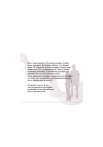
Публичная ссылка обновлена
Публичная ссылка на ваш чат обновлена.